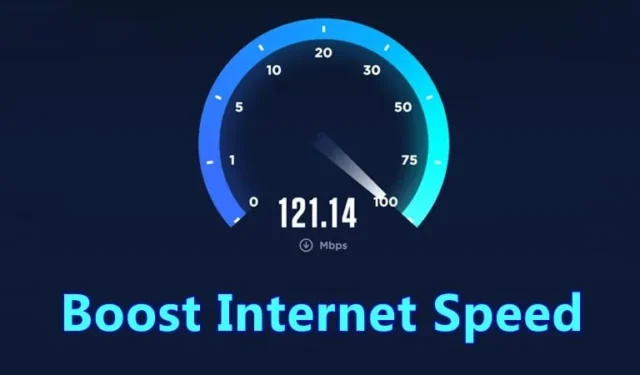
Já se foi o tempo em que dependíamos da velocidade da Internet de 256 ou 512 Kbps para navegar na web. Hoje em dia, a velocidade de internet de 50 a 100 MBps é comum e todo mundo quer uma velocidade de internet mais rápida.
Embora os planos de Internet tenham se tornado mais acessíveis agora, os ISPs e os sistemas operacionais muitas vezes restringem o uso da velocidade total da Internet pelos usuários. Portanto, se você acha que seu ISP não está fornecendo a velocidade de internet prometida, você deve verificar algumas coisas antes de registrar uma reclamação.
Você pode ajustar algumas configurações no Windows para aumentar a velocidade da Internet. Esses são ajustes gerais e não prejudicam o seu computador. Mesmo se você já tiver internet de alta velocidade, poderá alterar as configurações da internet para aumentar sua velocidade.
Como aumentar e aumentar a velocidade da sua Internet em até 20%
Portanto, este artigo listará alguns dos melhores métodos para aumentar a velocidade da Internet em até 20%. Então vamos começar.
1. Coisas básicas para tentar primeiro
Antes de passar para os métodos avançados, é importante realizar algumas coisas básicas. Essas soluções simples podem acelerar bastante a velocidade da sua internet.
Mova seu roteador: Se você usa a Internet conectando-se a uma rede WiFi, mover o roteador para um local diferente pode fazer a diferença. Certifique-se de que o roteador não esteja cercado por uma parede, armário ou qualquer outra coisa.
Use o cabo Ethernet: muitos não sabem, mas a conexão com fio é mais rápida e estável que o WiFi. Isso ocorre porque as conexões com fio não têm obstruções, proporcionando melhor velocidade.
WiFi protegido por senha: Todo mundo precisa de internet grátis; portanto, manter a rede WiFi protegida com uma senha é muito importante. Se você já forneceu senhas para muitas pessoas, considere alterá-las no menu Roteador.
1. Limite a largura de banda reservável
Existe algum limite de largura de banda que permanece reservado em nosso computador. Essa largura de banda é para uso do sistema e é alocada a um sistema por padrão. Essa largura de banda inclui 20-30% da velocidade da Internet em relação à velocidade total de uma conexão. Veja como limitar a largura de banda reservável.
1. Primeiro, pressione a tecla Windows + botão R. Na caixa de diálogo Executar, digite gpedit.msc e pressione Enter.
2. Isso abrirá o Editor de Política de Grupo Local. Navegue até Modelo Administrativo > Opções de Rede > Programações compactadas de QoS .
3. Clique duas vezes no arquivo Limitar largura de banda reservável. Em seguida, na janela Limitar largura de banda reservável, selecione ‘Ativado’ e defina o limite de largura de banda% de 20 a 0. Quando terminar, clique no botão OK.
É isso! Após fazer a alteração, reinicie o seu computador Windows. Isso aumentará a velocidade da sua internet.
2. Gerenciando Cache
Caches são dados da Internet armazenados temporariamente, usados por navegadores como Internet Explorer, Google Chrome e Mozilla Firefox, etc., para abrir qualquer site mais rapidamente após visitá-lo. Este cache é armazenado automaticamente no seu computador.
Embora os caches sejam projetados para acelerar a velocidade da Internet, às vezes eles podem diminuir a velocidade da Internet quando excedem o tamanho limitado. Nesse caso, devemos limpar os caches para agilizar a internet.
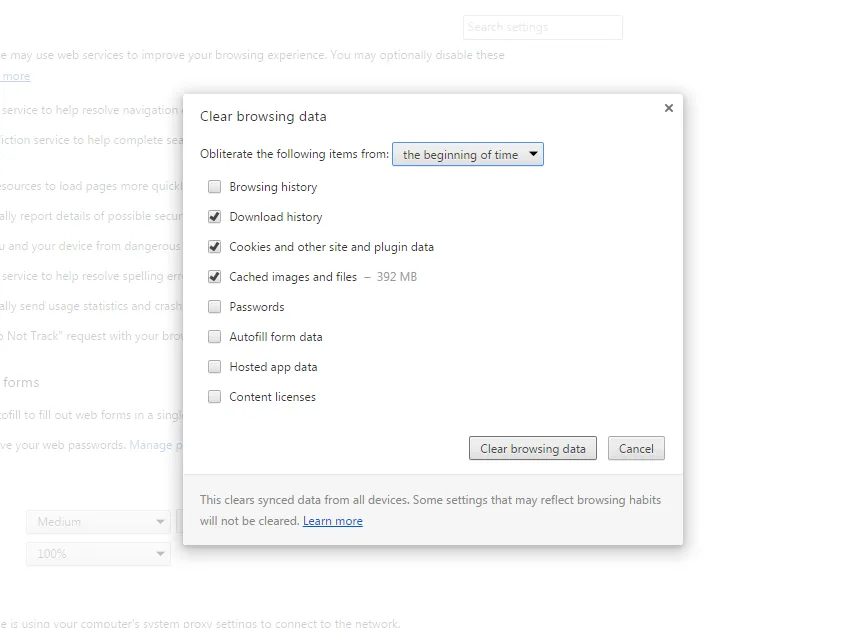
1. Abra o Google Chrome e pressione CTRL+SHIFT+DELETE.
2. Selecione os arquivos temporários da Internet, histórico e dados de cache.
3. Clique no botão Limpar dados de navegação .
Isso excluirá todos os dados temporários da Internet, histórico e dados de cache do seu computador. Com isso, a velocidade da sua internet será aumentada.
3. Aumente a velocidade usando o Gerenciador de dispositivos
Você deve alterar a porta de comunicação no Gerenciador de dispositivos para aumentar a velocidade da Internet. Aqui estão as alterações que você precisa fazer.
1. Primeiro, clique com o botão direito em meu computador e clique em Propriedades .
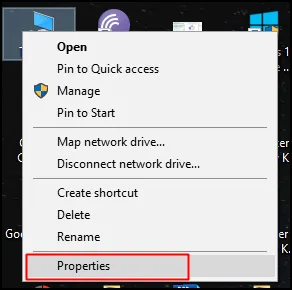
2. Agora você precisa clicar em Gerenciador de dispositivos
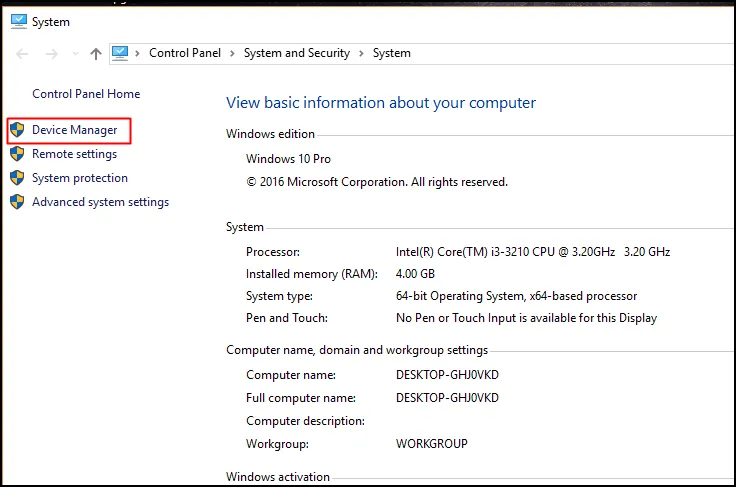
3. Agora você verá que uma nova janela será aberta. Aqui, você precisa expandir o Ports .
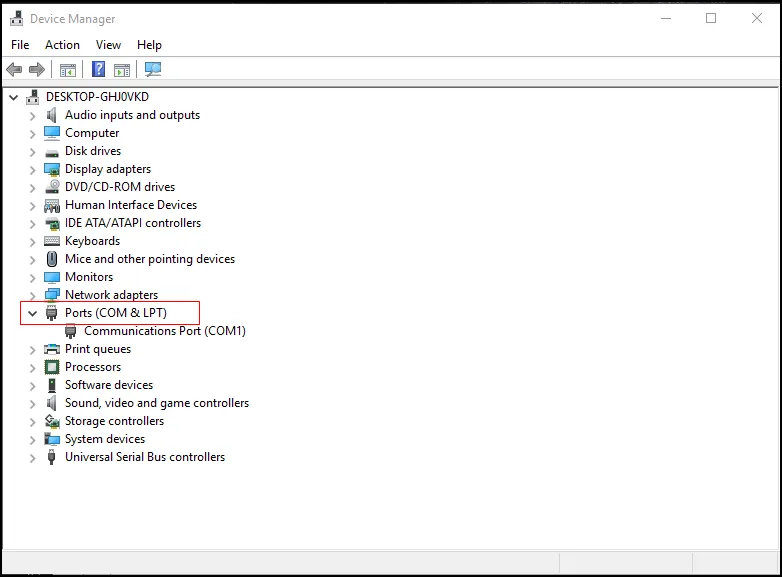
4. Você precisa clicar em Portas de Comunicação e clicar duas vezes nela.
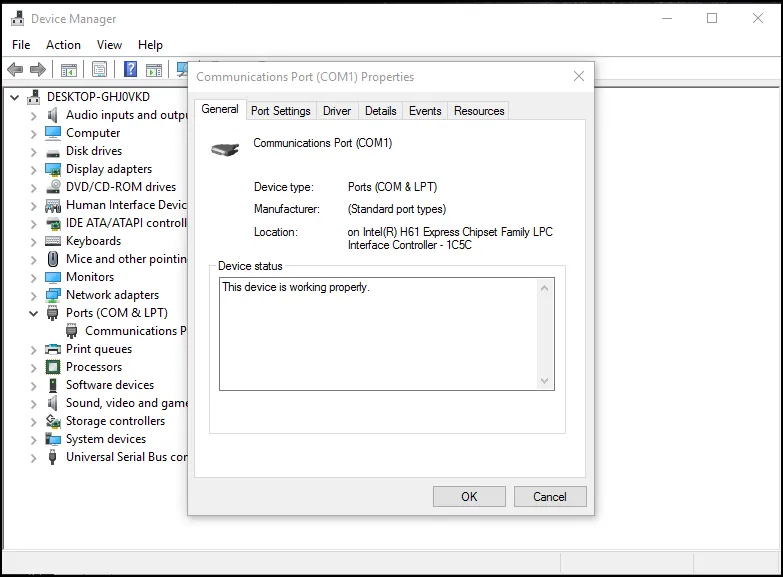
5. Agora, mude para a guia Configurações de porta . Em seguida, você deve alterar Bit por segundo para o máximo disponível e Flow Control para Hardware .
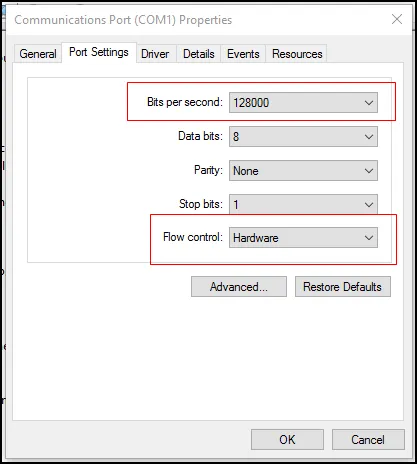
É isso! Agora reinicie o seu PC. Você notará um aumento na velocidade de até 20% -30%
4. Configure o DNS do Google
Você pode configurar o DNS do Google em seu computador Windows. Isso aumentará a velocidade da sua internet e você poderá notar um aumento de quase 10-20% na velocidade enquanto navega na internet. Vamos saber como fazer.
1. Primeiro, abra a Central de Rede e Compartilhamento no Painel de Controle.
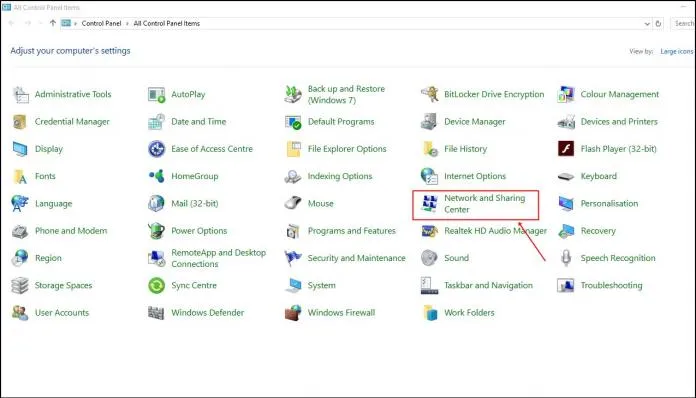
2. Agora, você precisa clicar em Alterar configurações do adaptador .
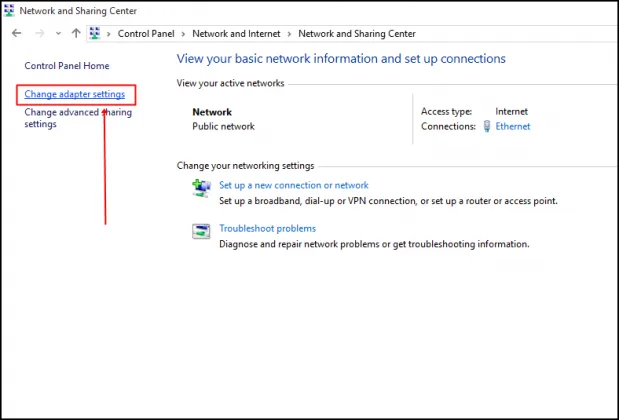
3. Aqui você verá todas as redes. Selecione a rede conectada, clique com o botão direito nela e selecione Propriedades .
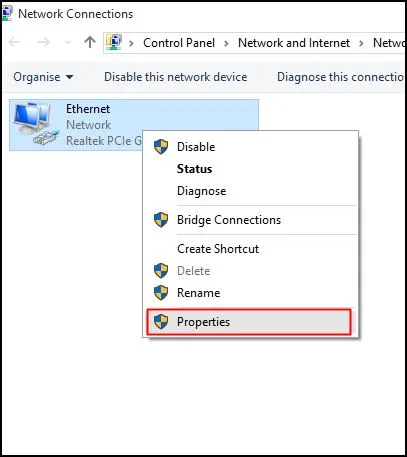
4. Agora você precisa selecionar a opção Rede. Em seguida, encontre o Protocolo da Internet versão 4 (TCP/IPv4) e clique em Propriedades .
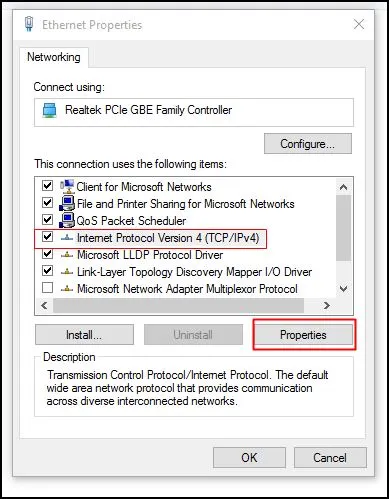
5. Você deve escolher Usar os seguintes endereços de servidor DNS . A seguir, preencha o valor DNS do Google 8.8.8.8 ou 8.8.4.4 e clique em “OK”
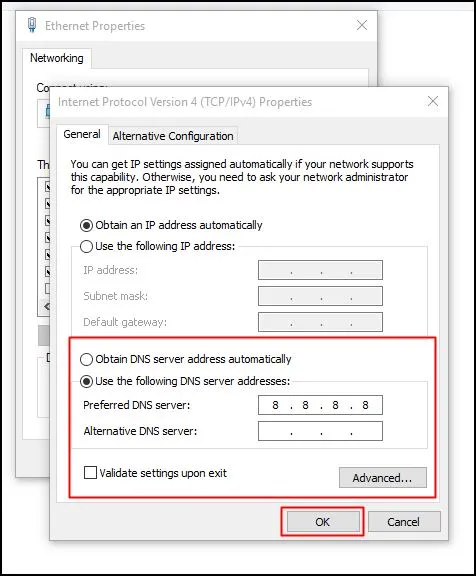
É isso! Agora reinicie o computador para aproveitar o aumento da velocidade.
5. Usando NetSetMan para alterar DNS para velocidade de Internet mais rápida
No método anterior, explicamos como alterar o DNS padrão para DNS do Google para obter uma velocidade de Internet mais rápida. No entanto, você também pode usar NetSetMan para alterar suas configurações de DNS. NetSetMan não se limita a alterar as configurações de DNS; com esta ferramenta, você pode encontrar muitos recursos, como gerenciamento de sua rede WiFi, unidades de rede de grupo de trabalho e muito mais.
1. Primeiro, baixe e instale NetSetMan em seu computador Windows e inicie o aplicativo. No menu suspenso do adaptador, você precisa selecionar sua rede conectada.
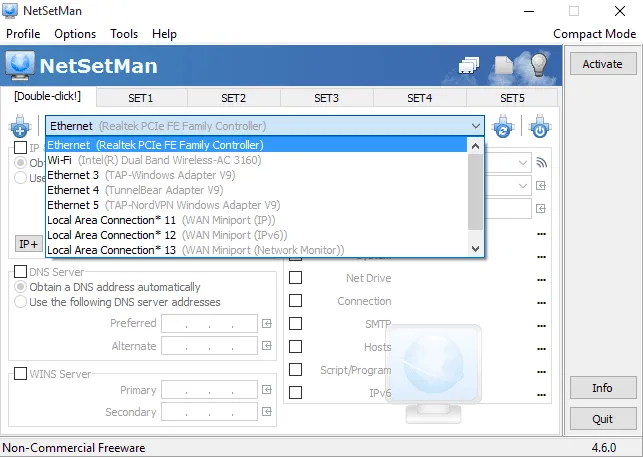
2. Você precisa clicar na caixa do servidor DNS mostrada na captura de tela e inserir o servidor DNS, que é 8.8.8.8 OU 8.8.4.4.
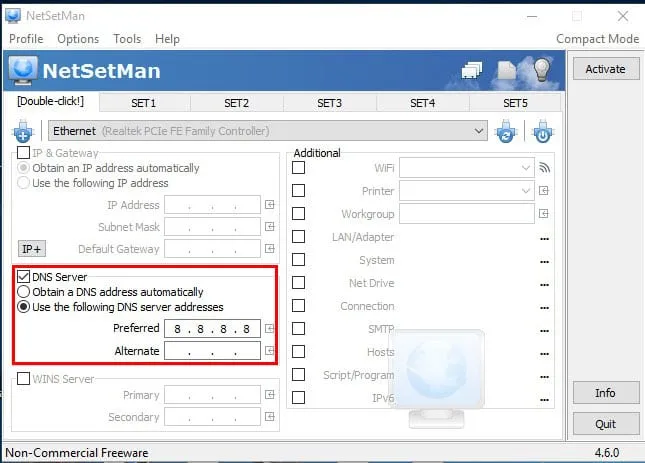
3. Por fim, clique em Ativar .
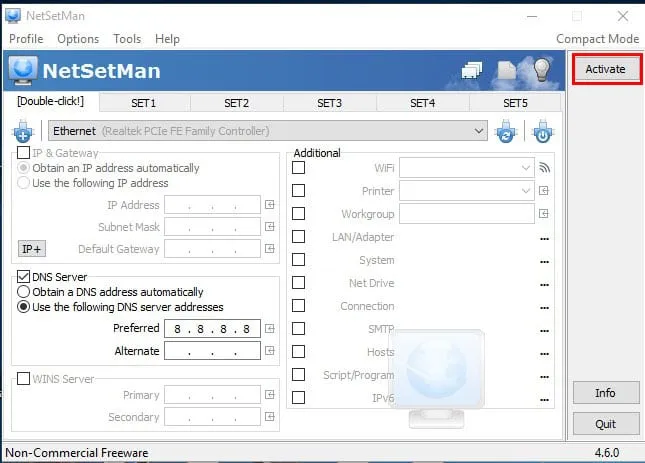
É isso! É assim que você pode usar o NetSetMan para alterar o DNS padrão da sua rede conectada. Isso melhorará até certo ponto a velocidade da sua conexão de rede.
6. Remova outros dispositivos conectados ao seu WiFi
Como todos dependemos de WiFi para acessar a Internet, observar os dispositivos conectados torna-se mais do que importante. Não podemos impedir que todos usem nossa conectividade WiFi; entretanto, se quiser melhor velocidade, você precisará bloqueá-los. Aqui, compartilharemos um método fácil para remover dispositivos conectados ao WiFi.
1. Primeiro, baixe e instale o WiFi Guard em seu computador Windows. A seguir, você verá a interface como abaixo. Você precisa clicar em ‘Arquivo’ e escolher Configurações .
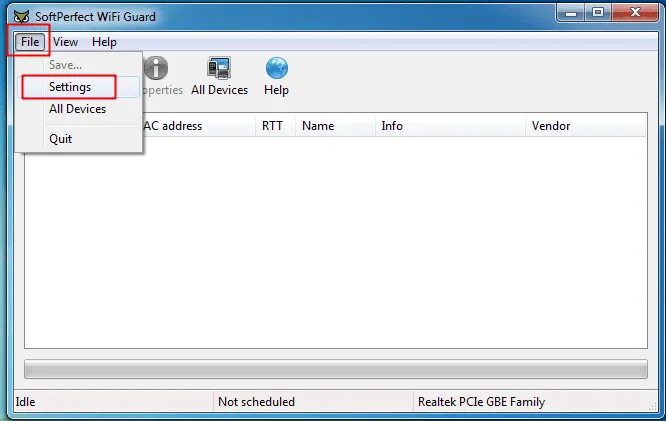
2. Na próxima etapa, selecione seu adaptador WiFi na lista suspensa.
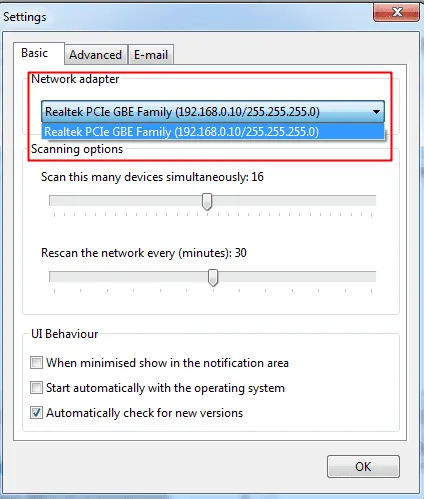
3. Vá para a tela inicial e clique na opção ‘Verificar agora’. Ele irá verificar e listar todos os dispositivos conectados à rede WiFi. Você deve copiar o endereço MAC do dispositivo que deseja bloquear.
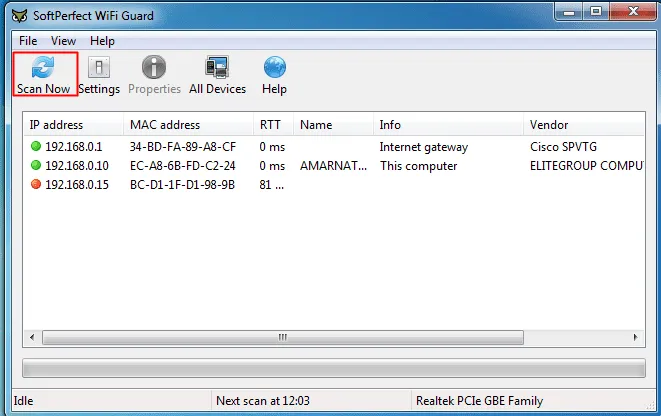
4. Na próxima etapa, acesse a página inicial do seu roteador. No painel do seu roteador, habilite a opção ‘WiFi Mac Filtering’ e clique em ‘Add New’
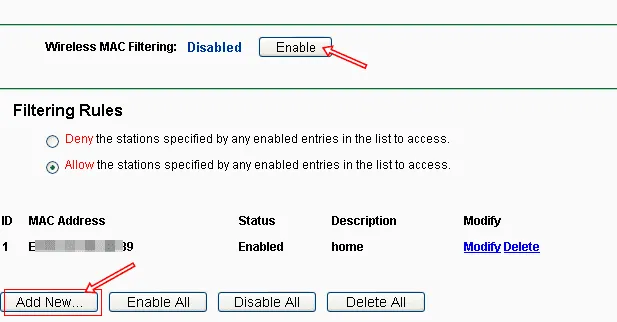
5. Em seguida, adicione o endereço MAC que você copiou do WiFi Guard e o acesso do dispositivo será bloqueado à Internet.
É isso! É assim que você pode aumentar a velocidade da sua internet removendo dispositivos conectados à rede WiFi. Se você tiver outras dúvidas, não deixe de discuti-las conosco nos comentários.
7. Aumente a velocidade da Internet em dispositivos móveis
Bem, assim como nos computadores, você pode alterar os servidores DNS em seus smartphones para obter maior velocidade de navegação. Portanto, nesta seção compartilharemos um tutorial para Android e iOS para alterar os servidores DNS. Então, vamos verificar como alterar os servidores DNS em dispositivos Android e iOS para aumentar a velocidade da Internet.
Android:
Bem, você precisa usar o aplicativo DNS Changer em smartphones Android. O aplicativo não requer acesso root para alterar o DNS. Então, vamos aprender como usar o DNS Changer em um smartphone Android para alterar o DNS.
1. Primeiro, visite este link para baixar e instalar o DNS Changer em seu smartphone Android.
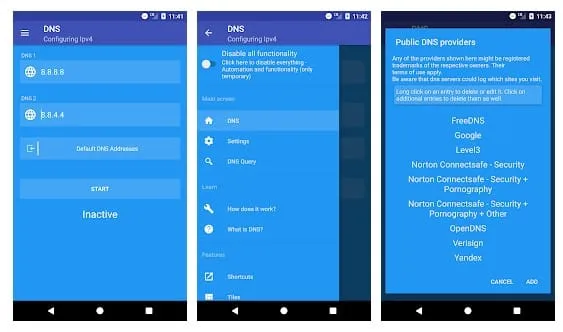
2. Depois de instalado, abra o aplicativo e você verá a lista de servidores DNS. Selecione DNS do Google na lista.
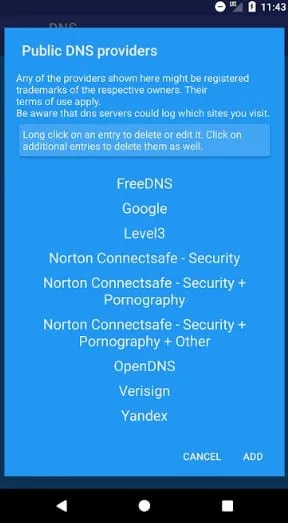
3. Em seguida, toque no botão Iniciar .
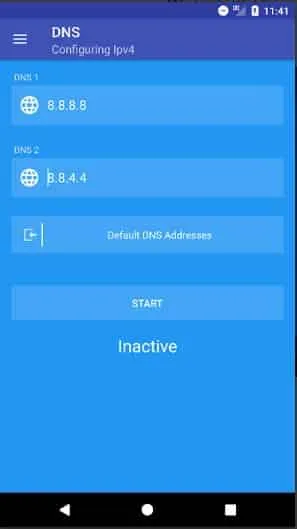
É isso aí! Agora você mudou para o DNS do Google. Navegue pela web e você notará uma melhor velocidade da internet.
Em dispositivos iOS:
Os usuários do iPhone não precisam instalar nenhum aplicativo porque há uma opção integrada disponível para alterar os servidores DNS. Então, vamos ver como alterar os servidores DNS em dispositivos iOS.
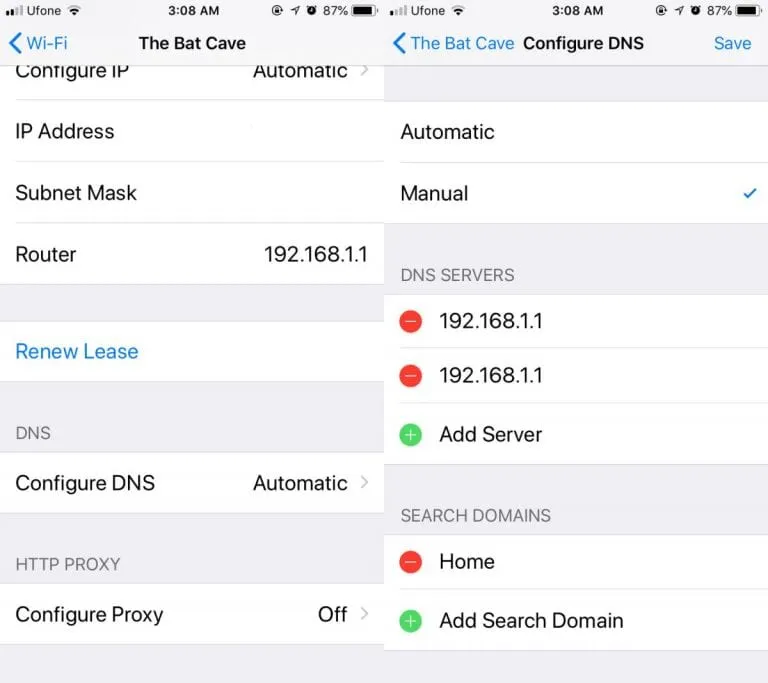
- Primeiro de tudo, vá em Ajustes> WiFi no seu iPhone
- Agora você precisa tocar na rede conectada e depois tocar em Configurar DNS
- Na página Configurar DNS, você precisa tocar no Manual
- Agora, toque em ‘Adicionar Servidor’ e insira os endereços DNS 8.8.8.8 e 8.8.4.4.
É isso! É assim que você pode alterar os servidores DNS no iPhone.
Então, essas são algumas das melhores maneiras de aumentar a velocidade da Internet em até 20%. Deixe-nos saber nos comentários abaixo se você conhece alguma outra maneira de aumentar a velocidade da Internet.




Deixe um comentário